Зачем использовать телефон в роли микрофона для компьютера, основной массе пользователей не очень понятно. Действительно, проще купить отдельный микрофон для ПК. Но те, кто общаются через компьютер с помощью специальных программ и увлечены расширением функций своего мобильного, могут создать микрофон на основе обычного телефона. В таком случае аппарат становится аналогом ноутбука, веб-камеры со встроенным микрофоном.

Процесс расширения функционала несложен, только предугадать, как поведет себя конкретная модель смартфона в ходе и после установки специальной программы, довольно сложно. На форумах немало критических постов о том, что после проведения всего процесса получаемый в микрофоне звук не разобрать, или смартфон сообщает об ошибке и вообще не выполняет функцию микрофона.
До установки программ можно проконсультироваться со специалистами центров по ремонту телефонов.
КАК СДЕЛАТЬ МИКРОФОН ДЛЯ ПК ИЗ ТЕЛЕФОНА?
Подбираем программу
Для устройств на базе Андроид подходит программа WO Mic.2, ее необходимо скачать и установить на смартфон. Для девайсов на основе Windows Mobile можно применить Webcamera Plus. Для аппаратов марок Nokia, Samsung оптимально приложение – Mobiola Microphone v1.00, оно хорошо поддерживает клиенты Skype, Yahoo.
Чтобы сделать из телефона микрофон, нужно дополнительно установить одно из соединений: Bluetooth, Wi-Fi, USB, либо GPRS/3G. Для синхронизации соединение должно поддерживаться не только телефоном, но и компьютером.
Использование WO Mic

На смартфон и ПК сначала устанавливается приложение Wo Mic, а также драйверы, предназначенные для x32/86 и x64 систем. Затем включается настройка «Отладка по USB». Она находится в меню «Настройки», разделе «Для разработчиков».
При соединении с помощью USB 2.0 запускается клиент приложения Wo Mic на ПК и Андроиде. В настройках для мобильной версии нужно нажать «Start», чтобы иконка микрофона загорелась зеленым цветом. В ПК-клиенте выбирается «Connection», в выходящем меню – «Connect», а далее – USB.
После запуска клиента должно произойти соединение через USB-связь с ПК. Иногда при подключении через USB синхронизация не происходит, но все налаживается при помощи Bluetooth или Wi-Fi.
Ошибки и последствия
Частыми ошибками при попытках использовать телефон в качестве микрофона является выбор неподходящих программ, попытки синхронизации девайсов, использующих разные точки доступа в Интернет.
Результатом неудачной установки приложений может быть просто отсутствие звука или наступление более серьезных последствий, которые сказываются на работе устройства и могут стать причиной, по которой аппарат завис, и возникла необходимость обращаться в ремонт телефонов.
Источник: www.mtservice.ru
Как сделать из телефона беспроводной микрофон для своего компьютера на Windows

В этой статье мы расскажем, как сделать из своего смартфона на Андроиде или iOS микрофон для вашего компьютера Windows. У каждого бывали такие случаи, что у вас сломался микрофон и нужна ему какая-то замена, с помощью этого способа вы сможете использовать свой телефон в качестве микрофона. Мы пошагово расскажем, как использовать ваш мобильный девайс как микрофон для вашей системы Windows совершенно бесплатно. Покажем как с помощью Wifi или USB использовать ваш телефон в виде устройства для ввода звука.
Как сделать из телефона микрофон:
1. Переходим на данный сайт . У вас открывается страница с всем необходимым.

2. На телефоне, выбираем какое устройство у вас: «Android phone» или «iPhone» и переходим по кнопке на сервис с приложениями и устанавливаем его. Для Андроида сервис также предоставляет скачку APK файла, если у вас есть какие-то проблемы с Google Play( Я буду показывать на примере Android, для iPhone все аналогично)
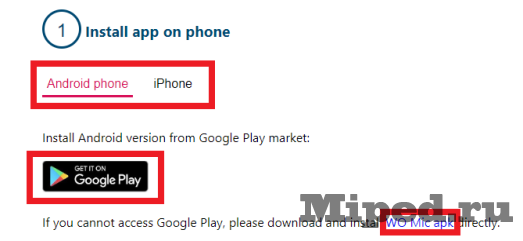
Иконка приложения выглядит так

3. Скачиваем пакет среды выполнения VC. Он нужен для корректной работы с этой утилитой, если не установить этот макет от Microsoft вы столкнетесь с ошибкой отсутствия DLL. Нажимаем на ссылку с текстом «VC runtime re-distributable (x86)»

Открываем скачанный файл и устанавливаем его. Принимаем условия лицензии и нажимаем «Установить».
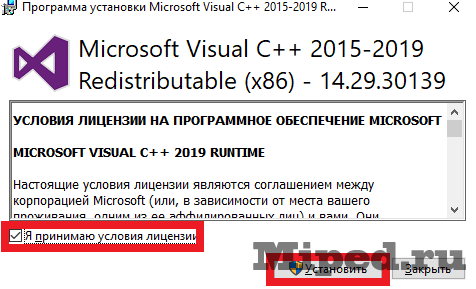
3. В этом шаге нам нужно скачать клиент и драйвер для компьютера. Нажимаем на «WO Mic Installer for Windows» чтобы загрузить необходимый файл.
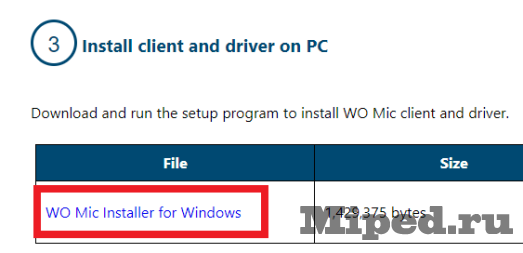
Открываем загруженный нами файл и переходим к установке утилиты. На первом окне нас просят выбрать язык, выбираем какой нам надо и нажимаем «ОК»
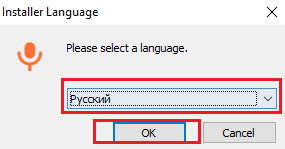
Нас приветствует мастер установки WO Mic Client, в этом окне просто нажимаем «Далее»
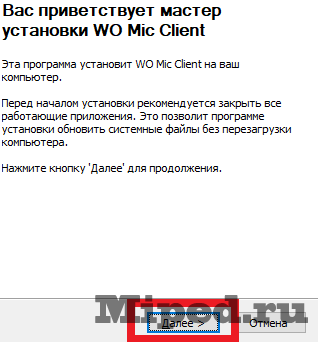
В следующем окне, мы выбираем «Desktop shortcut» (если вы хотите, чтобы ярлык был на рабочем столе), «Auto launch when system boots» (если вы хотите, чтобы клиент открывался при включении вашего компьютера) и выбираем версию вашей системы для установки драйверов. Нажимаем «Далее».
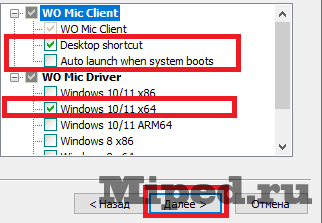
В последнем окне, выбираем папку для установки и нажимаем «Установить»
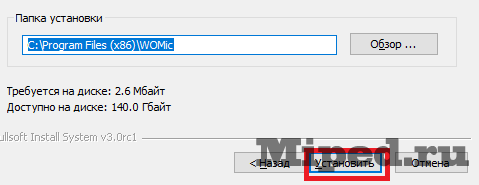
Для завершения установки, необходимо перезагрузить ваш ПК. Выбираем «Да, перезагрузить ПК сейчас» и нажимаем «Готово». Компьютер начнет перезагрузку.

4. Переходим в «Звуки» в вкладку «Запись» и проверяем появился ли микрофон «Wo Mic Device» и ставим его по умолчанию.
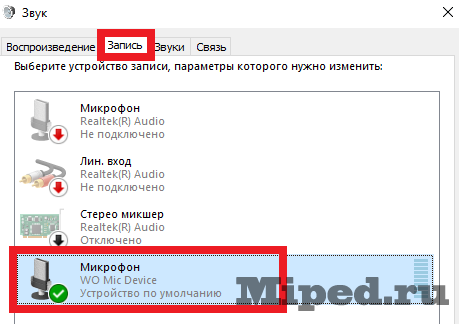
В любом приложении, в котором вы будете использовать этот микрофон, выставляем его как способ ввода звука.
Покажу на примере Discord. Заходим в «Настройки -> Голос и Видео» и в самом верху выбираем «Устройства ввода» и выбираем наш установленный микрофон.
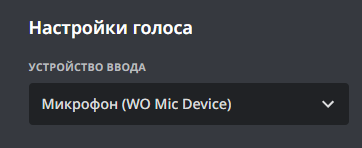
5. Открываем установленное нами ранее приложения WO Mic на нашем телефоне.
Нажимаем кнопку «Play» в вверху экрана
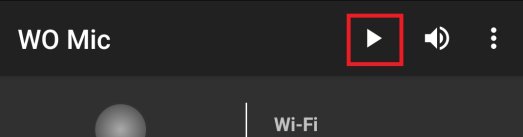
Нас попросят разрешить приложению записывать аудио. Разрешаем, чтобы приложение смогло использовать микрофон на ваше смартфоне .

У вас появился статус «Запущено». Приложение ждем подключения к нужному вам девайсу.

6. Переходим к ПК и открываем клиент на нем. В вкладке «Подключение» нажимаем пункт «Подключиться»

У нас открылась вкладка с типом подключения. Выбираем Wifi и вводим «Телефонный IP-адрес», который отображается в приложении на вашем телефоне.
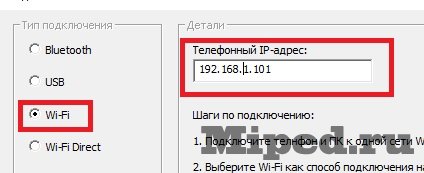
После того как вы ввели верный IP, нажимаем «Подключиться»

На вашем смартфоне будет написано, что вы подключились

Все готово, теперь вы можете использовать свой телефон в качестве беспроводного микрофона для вашего компьютера.
Надеюсь статья была полезной для вас!
Источник: mipped.com
Android OS: как подключить телефон как микрофон?
Иногда встроенный микрофон на ноутбуке или ПК ломается, а переносного попросту нет. Но связь поддерживать как-то нужно. Тогда на выручку может прийти обычный Android-смартфон. Без сомнения, многие пользователи задавались вопросом: «Можно ли, и если можно, то как подключить телефон как микрофон к ПК?» Да, можно. И сделать это достаточно просто.
Причём для этого существует несколько программ.
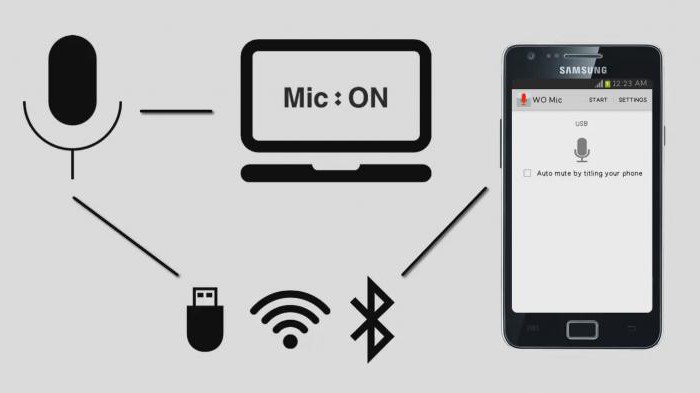
WO Mic
Как подключить телефон как микрофон? Первый вариант — с помощью программы WO Mic. Приложение доступно в Play Store бесплатно. Оно было скачано уже более миллиона раз, что явно даёт чёткое представление о востребованности этой утилиты.
Оно позволяет подключить смартфон к персональному компьютеру с помощью Bluetooth, Wi-Fi или по обычному USB-соединению. Чтобы взаимодействие между смартфоном и ПК прошло успешно, необходимо скачать на компьютер драйверы и сам клиент WO Mic. Это является обязательным условием.
Затем необходимо нажать кнопку Start» на смартфоне и Connect в открывшемся на мониторе компьютера окне.
При использовании Wi-Fi и Bluetooth-соединений стоит учесть, что и ПК, и смартфон должны работать от одной и той же сети: от одного и того же Wi-Fi.
Но это лишь один из примеров того, как подключить телефон как микрофон. Есть ещё пара альтернативных способов, первый из которых похож на вышеописанный, а второй — полностью отличается от них обоих.

Микрофон
Как подключить телефон как микрофон с помощью программы «Микрофон» от разработчика Gaz Davidson? Ещё проще, чем в предыдущем случае. Только понадобится четырёхконтактный аудиопровод с одинаковыми штекерами на концах: 3.5-мм аудиоразъёмы (те же, что установлены на наушниках).
В этом случае достаточно просто подключить один конец провода к смартфону, другой – к персональному компьютеру, и тогда ПК начнёт считывать голос, записываемый на микрофон телефона.
Эта программа делает вопрос «как подключить телефон как микрофон к компьютеру» чуть более чем полностью неактуальным.
Какие могут возникнуть проблемы?
Даже если пользователь правильно выполнит все поставленные условия и в нужной последовательности запустит программы, то результат всё равно не будет гарантирован. Возможно (но не обязательно!), для работы программы могут потребоваться root-права, так как по факту система ПК, будь то Windows или Mac OS, должна проникнуть в Android OS и начать захватывать звук с микрофона смартфона. Вряд ли в большинстве стандартных прошивок от официальных разработчиков это разрешено по умолчанию. Ведь подобные действия явно нарушают систему безопасности Android и ставят под угрозу конфиденциальность данных, хранящихся на девайсе.
Альтернативы
Как из телефона сделать микрофон? Можно подключить к нему другой качественный микрофон. Почему нет?

Можно приобрести переходник для Jack – аудио/видеоразъёмы — и подключить к нему какой-нибудь петличный микрофон. Проблема заключается только в одном: микрофон может совсем не работать таким образом. И это даже зависит не от наличия или отсутствия root-прав. Они тут не нужны.
Дело в том, что некоторые смартфоны при подключении внешней гарнитуры, встроенной в наушники, продолжают записывать звук с основного микрофона, а некоторые начинают записывать звук с микрофона гарнитуры.
Чтобы проверить, можно ли подключить внешний микрофон к смартфону, достаточно присоединить к телефону любые наушники с гарнитурой и проверить, будет ли записываться звук.
Если ответ положительный, то можно смело приобретать переходник и внешнюю гарнитуру, если нет – не стоит тратиться ни на что. Нужно искать другой способ.
Кстати, на iOS-девайсах внешний микрофон однозначно подключить нельзя. Разработчики из Apple вообще славятся тем, что делают свою ОС максимально закрытой для внешнего воздействия. Это касается любых аксессуаров, которые как-то могут навредить безопасности системы.
Источник: fb.ru